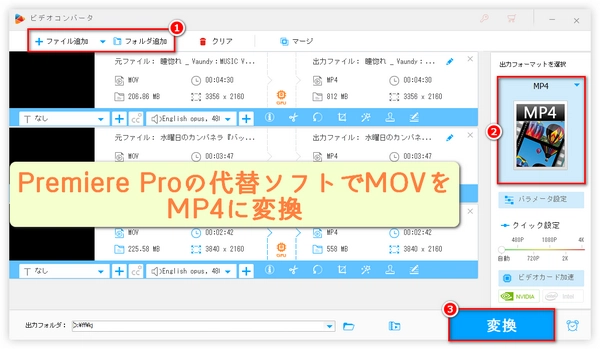
Adobe Premiere Proを使ってMOV動画(拡張子.movの動画ファイル)をMP4動画(拡張子.mp4の動画ファイル)に変換する方法を探しているなら、この記事が役に立つと思っております。ご存知のように、Adobe Premiere Proを使用してMOVをMP4に変換する具体的な手順は、各人の使用習慣によって異なる場合があります。今回は、すべてのユーザーに分かりやすいAdobe Premiere ProでMOVをMP4に変換する方法をご紹介します。ちなみに、Adobe Premiere Proを使ってMOVをMP4に変換する時、MOVファイルが読み込めない、インポートしたMOVファイルは音だけで映像がないまたは映像だけで音がない、書き出したMP4ファイルが大きすぎる、書き出したMP4ファイルの画質が悪すぎるなどの問題が発生したら、この記事から解決策を見つける可能性もあります。ご興味のある方はご覧ください。
まず、Adobe Premiere Proを使用してMOVをMP4に変換する最も簡単な流れを詳しくご説明します。
1.Adobe Premiere Proを起動し、プロジェクトを作成します。
2.左下のワークスペースの任意の場所をダブルクリックし、MP4に変換したいMOVファイルをAdobe Premiere Proに追加します。
3.ソフトに追加されたMOVファイルを右のタイムラインにドラッグしてシーケンスを作成します。必要があれば編集をしましょう。
4.作成したシーケンスを左クリックし、左上の「ファイル」「書き出し」をクリックすると、出力の「書き出し設定」インタフェースに入ります。
5.Adobe Premiere Proを使ってMOVをMP4に変換する場合、最も重要なステップはこれです。つまり、「書き出し設定」ウィンドウで「形式」を「H.264」に設定することです。このステップは、H.264というエンコード仕様で動画を圧縮し、MP4形式で出力することを意味します。ちなみに、MP4ファイルをできるだけ高画質で出力したい場合は、MOVファイルのパラメータに合わせて出力パラメータ(ビットレート/解像度/フレームレートなど)を比較的高い値に設定するのがベストです。また、「最高レンダリング品質を使用」などのオプションを選択することで、出力動画の品質をさらに向上させることができます。
6.設定が完了したら、右下の「書き出し」をクリックし、Adobe Premiere Proを使用してMOVをMP4に変換するプロセスを開始します。ちなみに、出力フォルダ/出力ファイル名をカスタマイズしたい場合は、変換を開始する前に、「出力名」の右側の青文字をクリックしてください。
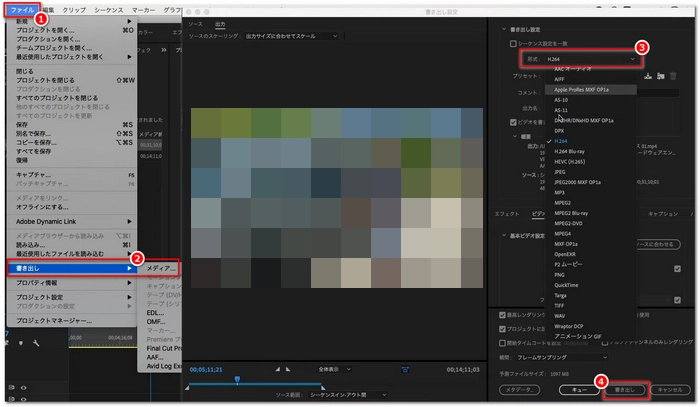
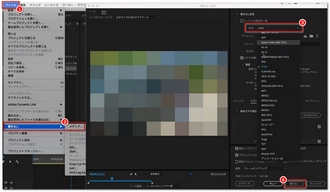
以上は、Adobe Premiere Proを使用してMOVをMP4に変換する最も簡単な手順です。ところで、ファイルを読み込めない、取り込んだファイルは映像や音声がない、書き出したファイルのサイズが大きすぎるなど、変換する時に様々な問題が発生した場合、またはまだAdobe Premiere ProでMOVをMP4に変換するプロセスが複雑だと感じた場合、続きを読むのはいかがでしょうか。次の部分では、上記のエラーの解決策や、より簡単な変換方法が見つかるかもしれません。ちなみに、以下の変換方法は、Adobe Media Encoderの代わりにMOVをMP4に変換することもできます。
Adobe Premiere ProでMOVをMP4に変換できないエラーが発生したとき、あるいはAdobe Premiere ProでMOVをMP4に変換するのが面倒だと感じたとき、Adobe Premiere Proではなくもっと簡単な変換ツールを使ってみるのがいいと思います。今回おすすめしたい変換ツールは、Windows向けのWonderFox HD Video Converter Factory Proです。このソフトでMOVをMP4(MPEG4/H264/HEVCなどの圧縮仕様が利用可能)に変換するのは、動画フォーマット変換/動画編集に関する経験がない方でも簡単にできます。Adobe Premiere Proを使用する場合と比較して、学習コストはほとんどかかりません。GPUアクセラレーションとバッチ変換に対応しているため、変換効率が大幅に向上します。一方、MOVファイルを含むほぼすべての動画ファイルを読み込むことができます。つまり、読み込みに失敗する、取り込んだ動画に音声・映像がないなど、様々な原因でAdobe Premiere Proを使ってMOVをMP4に変換できない場合にこのソフトは非常に有効です。また、カット、圧縮、クロップ、結合、回転、反転、字幕/音声トラック/ウォーターマークの追加、音声トラックの削除、解像度/ビットレート/フレームレート/アスペクト比/ボリューム/チャンネル変更などの基本的な動画編集機能が提供されています。動画ダウンロード/音楽ダウンロード/PC画面録画/録音/GIF作成機能も非常に便利です。
次に、このAdobe Premiere Proの代替ソフトを使って、MOVをMP4に変換する手順を詳しくご説明します。その前に、ソフトをWindows PCに無料でダウンロードし、お試しください。
WonderFox HD Video Converter Factory Proを起動します。「変換」をクリックし、動画変換ツールに入ります。左上の「ファイル追加」をクリックすると、MOVファイルをソフトに追加できます。
ヒント
・Adobe Premiere Proに比べ、このソフトはMOVからMP4への変換のようなフォーマット変換に特化した動画・音楽変換ツールなので、動画編集機能よりもフォーマット変換機能が強調されたインターフェースになっています。
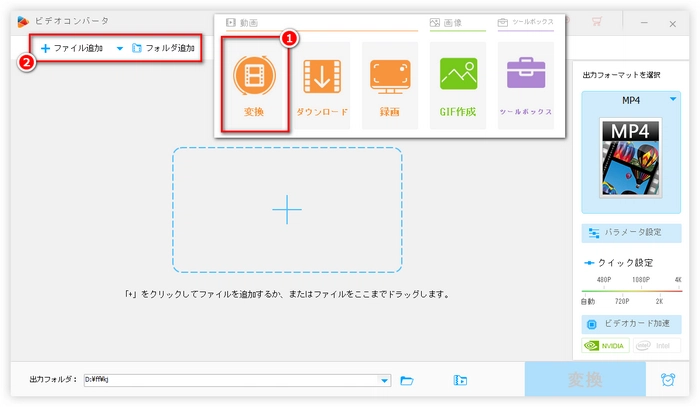

右の「フォーマットイメージ」をクリックします。「動画」から「MP4」を出力形式として選択します。下部にある逆三角形「▼」をクリックし、出力ファイルの保存場所を設定します。右下の「変換」をクリックすると、このAdobe Premiere Proの代替ソフトでMOVをMP4に変換できます。
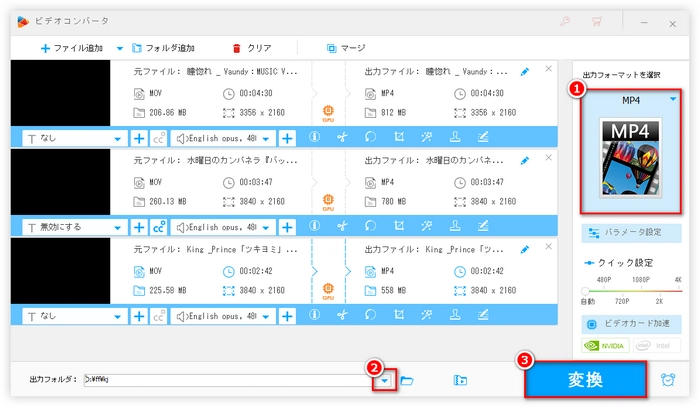
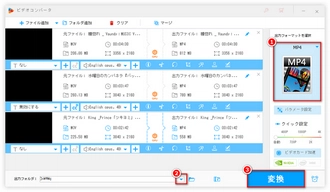
利用規約 | プライバシーポリシー | ライセンスポリシー | Copyright © 2009-2025 WonderFox Soft, Inc. All Rights Reserved.